Cada vez es más habitual encontrarnos con complementos espía o algún "secuestrador" de navegadores que aparecen sin permiso en los principales navegadores de Internet (Google Chrome, Internet Explorer o Mozilla Firefox) cuando nos descargamos algún programa gratuito.
Cuando se introduce este tipo de elementos en nuestro navegador, cambia totalmente la configuración que teníamos y fija una página de inicio y motor de búsqueda predeterminados que están asociados al software espía.
Todo este tipo de elementos está considerado como una aplicación no deseada y puede mostraros en cualquier página elementos de publicidad (que no tienen que ver nada con la página) presentados por el propio buscador espía, por ejemplo productos de terceros.
Además de esto, por Internet se pueden encontrar casos de problemas de privacidad y robos de identidades provocados por las aplicaciones a las que nos referimos.
Nuestros técnicos nos han informado que no se trata de ningún virus o malware. Simplemente es un programa publicitario que modifica la configuración de nuestros navegadores y que es muy recomendable eliminarlo correctamente.
Pasos a seguir para desinstalar esta aplicación
1. Desinstalar la aplicación desde el Panel de Control de nuestro ordenador
El primer paso es desinstalar cualquier elemento relacionado al complemento en nuestro ordenador. En Windows, podemos acceder a Inicio > Panel de Control > Desinstalar un programa para eliminarlo.
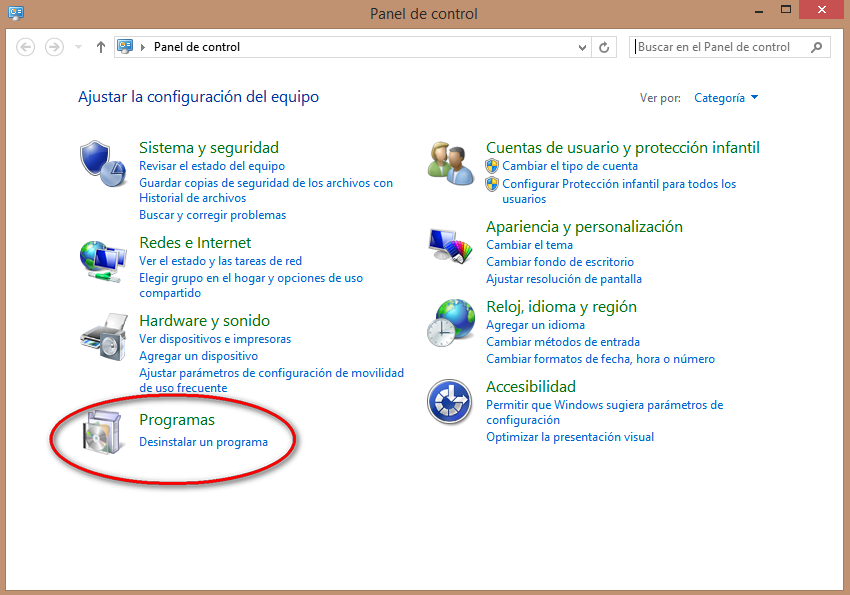
A continuación, es necesario localizar el complemento en la lista de programas. Simplemente tenemos que buscarlo por su nombre, que podremos comprobar cuando entramos en cualquier navegador afectado. Incluso si ese complemento espía conlleva la instalación de otros complementos o programas, también se pueden eliminar todos desde este apartado.
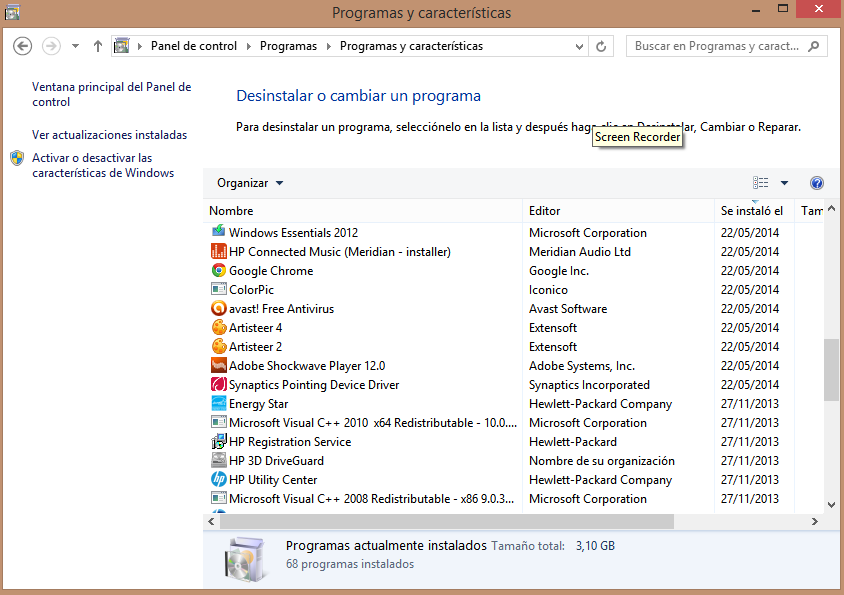
2. Impedir que el programa espía aparezca en Google Chome
Lo primero de todo es hacer click en el icono del menú de Chrome, el que está en la esquina superior derecha.
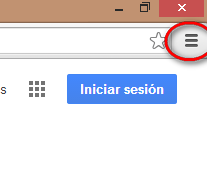
A continuación hay que seleccionar la opción Herramientas>Extensiones. Dentro de aquí, hay que buscar cualquier complemento de navegador (no deseado) y eliminarlo pulsando el icono de papelera.
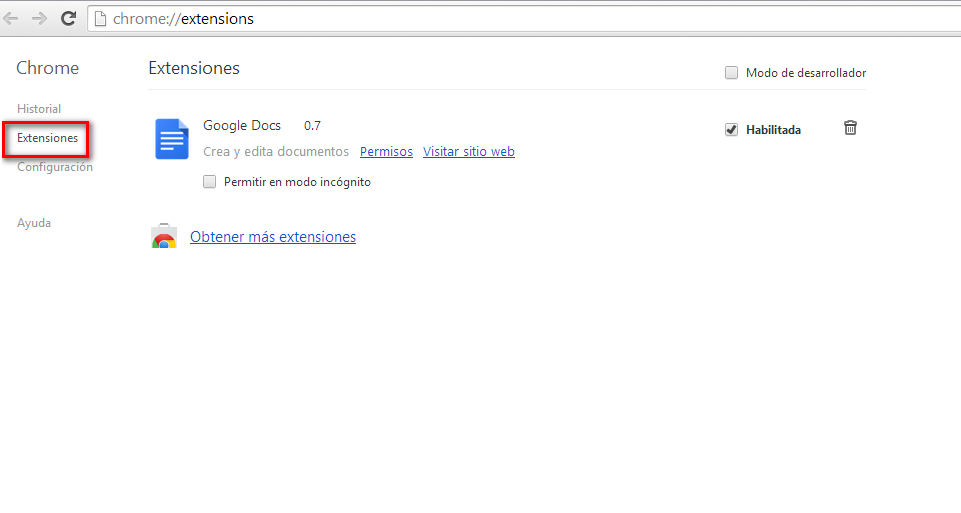
También en el apartado de Configuración, justo debajo de Extensiones, podemos borrar el buscador por defecto y demás elementos que haya modificado el espía
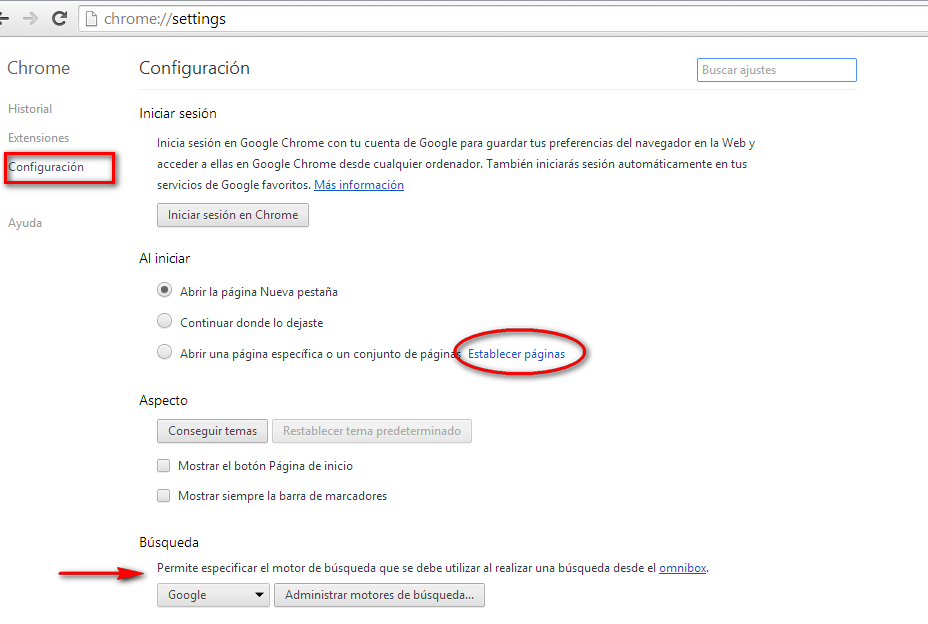
3. Impedir que el programa espía aparezca en Internet Explorer
El primer paso dentro de Explorer es hacer click en el icono de Herramientas, que también está en la parte superior derecha y acceder a Administrar complementos:
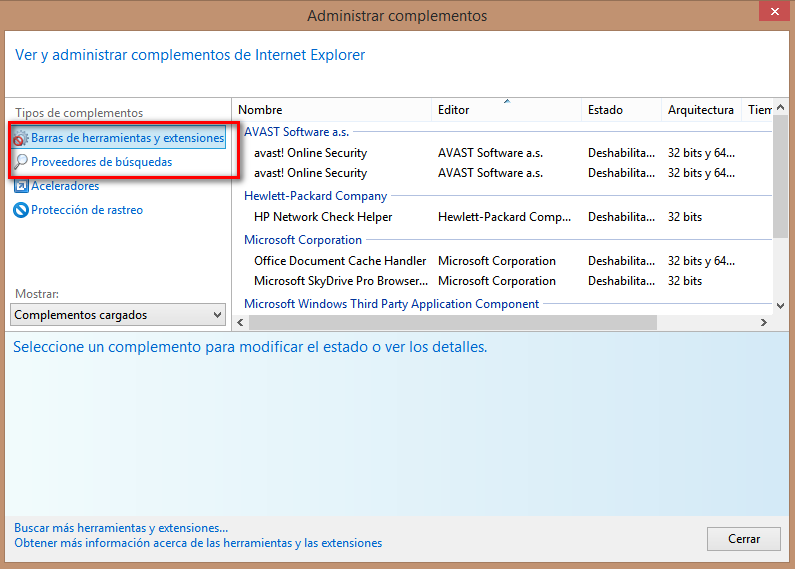
En este apartado tenemos que localizar cualquier elemento relacionado con el espía y eliminarlo, tanto en la Barra de herramientas y Extensiones como en Proveedores de búsqueda que aparece en la siguiente imagen. Eliminar el buscador y marcar uno de confianza por defecto, son los pasos a seguir.
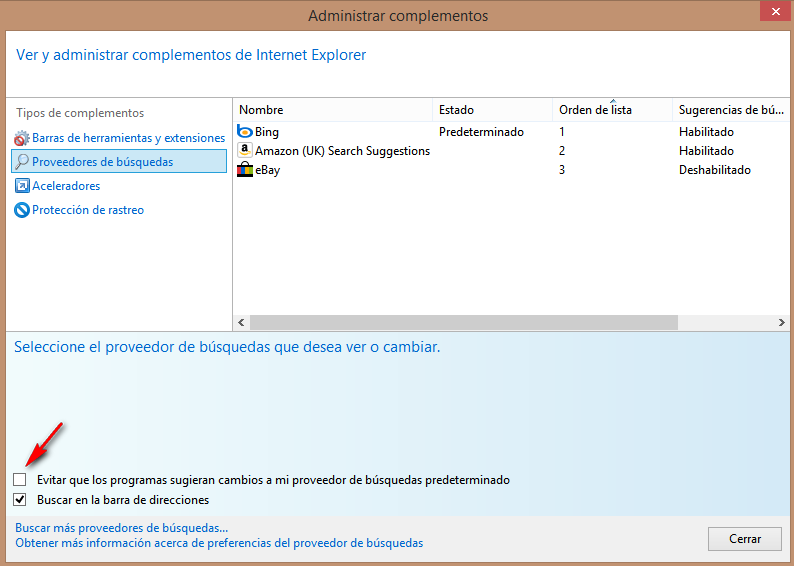
Por último, tenemos que cambiar la página de Inicio por defecto. Para modificarlo, tenemos que acceder a la sección de Configuración > Opciones de Internet
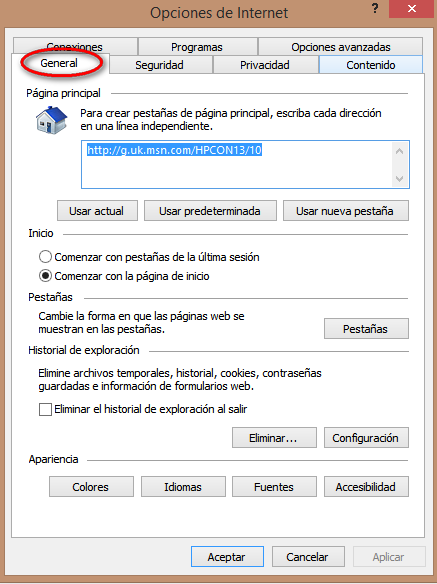
En esta sección tenemos que poner la dirección de inicio que necesitemos como por ejemplo http://www.google.es
4. Impedir que el programa espía aparezca en Mozilla Firefox
En el caso de Firefox, el proceso es muy similar a Google Chrome. El primer paso es localizar el icono de rayas que aparece en la parte superior derecha y entrar en la sección Extensiones para poder eliminar el espía en cuestión.
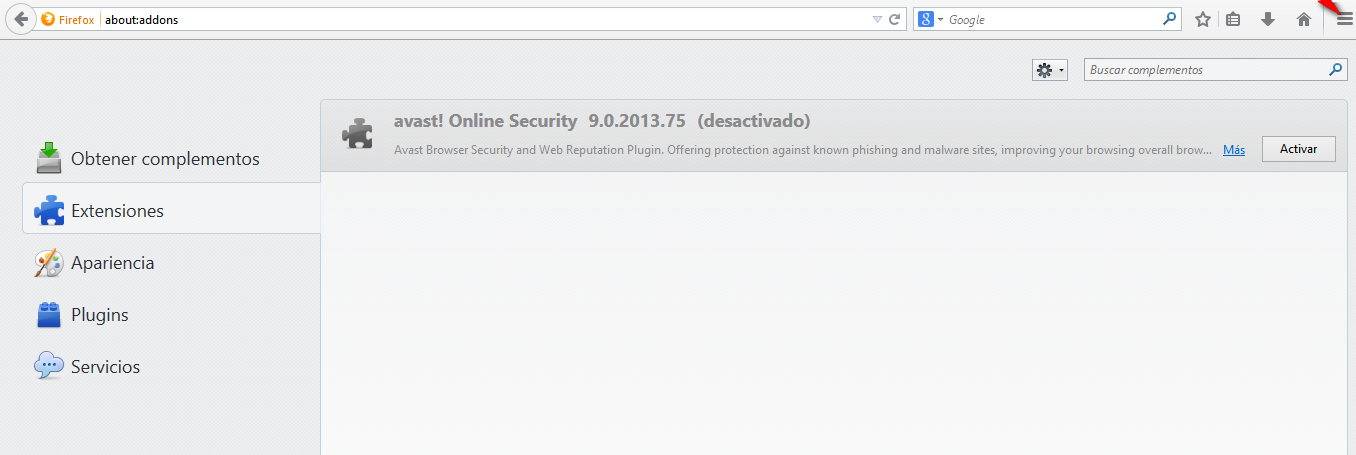
A continuación hay que modificar la página de inicio, dentro de la sección Herramientas (el icono de la parte superior derecha), dentro de Opciones
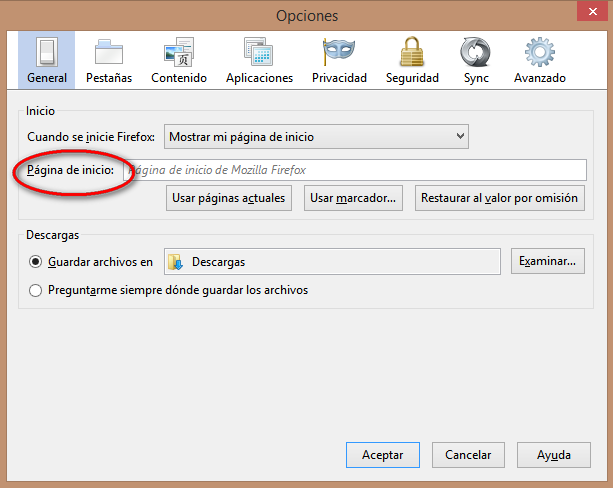
Con estas indicaciones, borrando cualquier elemento relacionado con el elemento espía conseguiremos deshacernos de este molesto complemento. Recordad que siempre hay que eliminarlo de nuestro ordenador, en el Panel de Control, y después en cada uno de los navegadores.
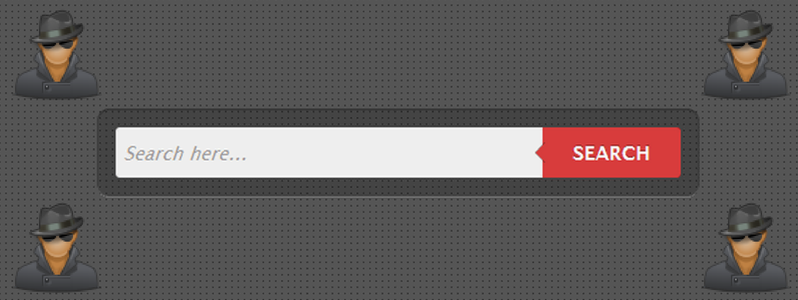
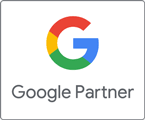
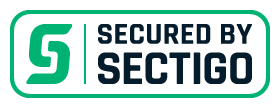

Comentarios
¿Cómo lo elimino en mac?
Saludos.. Bueno, en este caso esto de secuestradores, se me presenta en una tablet. He iinstalado Adfree y/o adaway, pero el segundo me pide el servidoe, imagino que de origen. Estas páginas son dos. Una coo123.net y qoocc. Invaden todos los navegadores de la tablet. Chrome, Fox, el navegador predeterminado, Dolphin, y Opera!!! Si sabes de algun truco agradeceria la info. Por mi parte ando tras él. Si lo encuentro se lo hago saber. Gracias..
el virus no me aparece en programas así que no puedo eliminarlo del panel de control lo puede eliminar del explore pero no puedo instalar el Firefox ahi me secuestra la pagina de inicio lo elimine de los complementos desinstalo el Firefox lo vuelvo a instalar y me parece el virus de nuevo secuestrando mi pagina de inicio por favor ayuda no se que hacer
Yajaira hay una aplicación excelente para este problema, busca ADW CLEANER, es muy sencillo de usar escanea buscar y todo lo que te aparezca sera basura que puedes eliminar sin problemas y sin miedo a eliminar nada importante, una vez que te haya hecho toda la busqueda (es muy rapido) da en el boton limpiar (cleaning) y problema solucionado, un saludo
Muy bueno!! Realmente me funcionó!
Y para móviles??
Josbego muchas gracias acabas de hacer mi vida mejor. ese programa ADW CLEANER arreglo totalmente mi pc. el programa que tenia era insoportable salia cada rato no me dejaba hacer nada... Wow de verdad mil gracias
Hola, mil gracias, me sirvió de mucho seguir el tutorial paso a paso, gracias!
a mi cuando entro a una pagina se me abre varias pestañas mas y es ovbio q es un secuestrador, tm cuando elimine el googe chroome lo instale de nuevo y me aparecio si queria eliminar una barra o sea un secuestrador que encima la extencion esta en chino o japones en fin use el adwcleaner y lo paso una y otra y vez y no me los borra, espero q probando esto logre solucionarlo porque ya es molesto
tampoco encontraba ni ningún programa ni complemento del navegador. Lo arreglé con el programa YAC que descargé en softonic.
De Softonic no me descargo nada ni amenazado de muerte. Precisamente de ahí vienen todos estos problemas y no aprende la gente...
No, no se puede con MPC, puesto que no sale en desinstalar programas. De todas las maneras gracias. Creo que los que pensaron en ello, de manera premeditada, realizaron un programa para que los usuarios generales y sin conocimientos de programación, NO lo pudiéramos borrar. Saludos
Mil gracias por su ayuda, me tenía frustrado esta situación, usé el adwcleaner varias veces y nada, pero gracias a sus consejos ya todo esta bien.
Buenas noches. Gracias por el aporte, pero mi problema es que ni siquiera puedo acceder a los settings de chrome, y me redirecciona instantáneamente a chrome://apps. Mi intención era acceder para ajustar los pasos que indicas en tu post. Por otro lado, cada vez que hago click en un campo de input de escritura, se abre una nueva pestaña en el navegador sobre publicidad.. Tengo instalado el antivirus Kaspersky, y lo tengo escaneando pero me preocupa que no vaya a encontrar nada sospechoso, aunque hace unos minutos me ha avisado de un virus...
Cualquier aporte por tu parte lo agradeceré mucho, Un saludo, Sergio
Buenas Sergio, este artículo es de 2014 por lo que a lo mejor está un poco desactualizado. Te aconsejaría buscar información actual sobre el posible virus.
Hola; yo solucioné el problema que tenía en la tablet con google chromer cleaner tool y a funcionar. Tenía un virus en el navegador que no dejaba abrirlo con google salía otra como scraacht o algo así.
Excelente seguí todos los pasos y funciono Gracias
MUCHÌSIMAS, MUCHÌSIMAS GRACIAS...casi me volvì loca para eliminar el Streamfrenzy ese de los coj...y no encontraba la forma. Puede que estè desactualizado, pero bàsicamente el procedimiento es el mismo aunque las opciones se hayen englobadas en otras categorìas. Què hermoso que haya gente que dedique horas de esfuerzo para compartir sus conocimientos y ayudar a los demàs. Muchas gracias, hermano
el Adwcleaner, excelente, gracias limpia a fondo los navegadores y spywares.
A mi aparecía un secuestrador llamado w62.w62.w63....findgoogl y era una molestía increible. Lo resolví con estas lineas. Gracias, me sirvió mucho el aporte que publican aqui, gracias nuevamente.
Muchas gracias por la ayuda, valoro las personas que comparten sus conocimientos, me sirvio mucho puesto que no tengo ni idea de esto. Gracias.
a mi me ha pasado con el navegador opera y no veo solución, podrías indicarme que debo hacer
Buenas Magi, para cambiar la página de inicio en Opera tiene que ir a Herramientas > Opciones > Arranque > Ir a la página de inicio, aquí cambias la página de inicio y le das a aceptar.
Para cambiar el motor de búsqueda desde Opera lo tienes que hacer así: Configuración > Buscador > Que buscador usar desde la barra combinada de búsqueda y dirección (lo verás a la izquiera de la pantalla en ordenador)
De todas formas recuerda revisar si tienes algún programa extra que antes no tenías desde el panel de control de tu ordenador, para asegurarte de que no tienes software malicioso instalado.
Hola Palbin, quiero eliminar el navegador Find-It, he intentado por todas partes y no puedo, me podrás ayudar Gracias
Hola Marcelo, normalmente estos programas se suelen poder quitar desde el "Panel de control" > "Añadir y eliminar programas" si estás en Windows. En caso de no ser así, te recomendamos que te acerques a un profesional de tu zona para que revise tu ordenador
Deja un Comentario